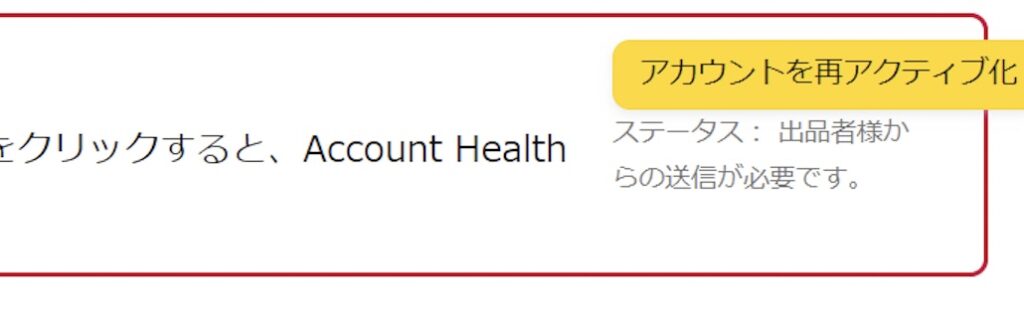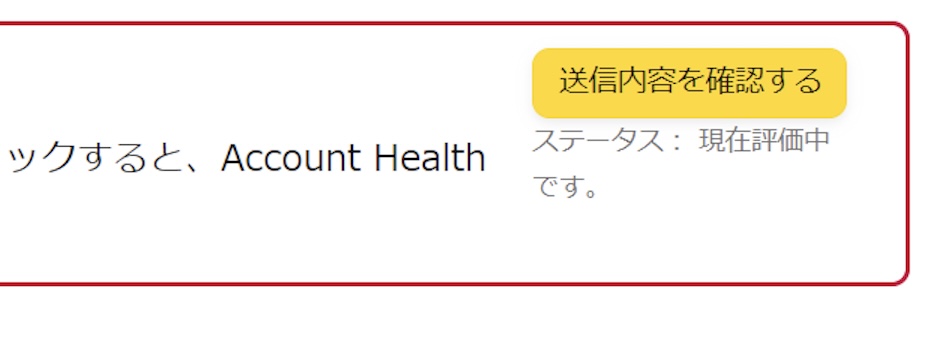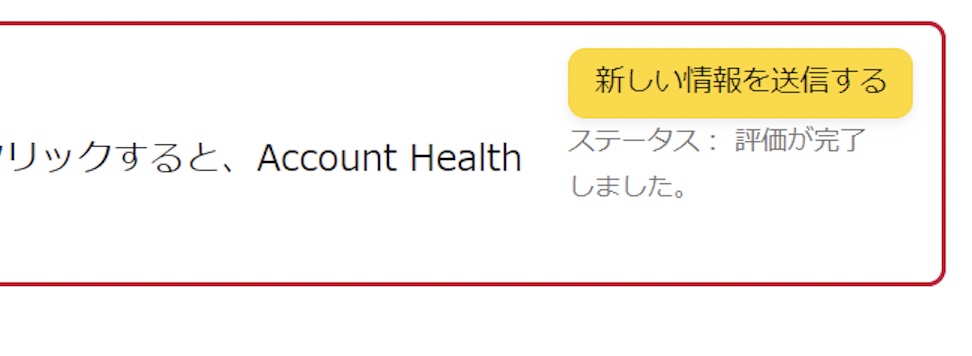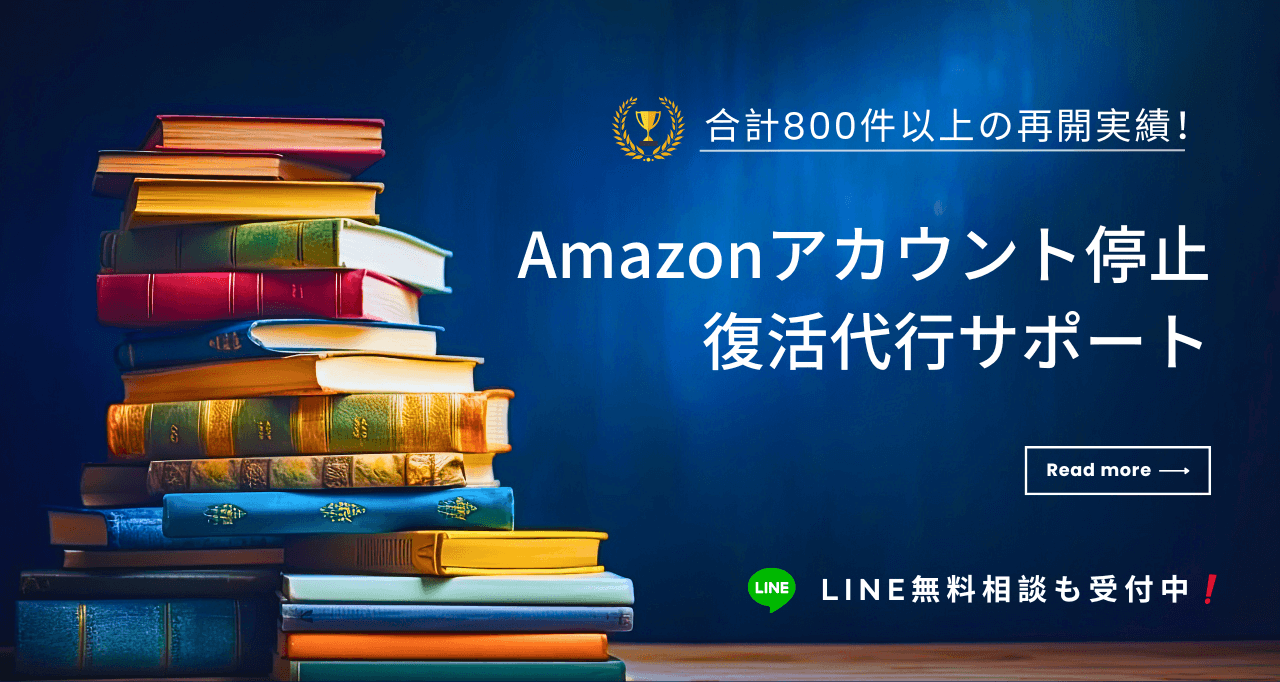
Amazonで改善計画の提出フォームに進むボタンが消えた時の対処法

どうも! 吉田航基(@with_seller)です!
今回は改善計画の提出フォームのボタンについて解説していきます!
このボタン、たまに消えたり戻ったりと謎の動きをすることが多いので、その動き方について解説していきます。なぜ消えた?なぜ戻った?と悩まれている方は必見です!
Content
提出フォームのボタンとは

Amazonでは改善計画を提出する際には「提出フォーム」を使います
こんなフォームです
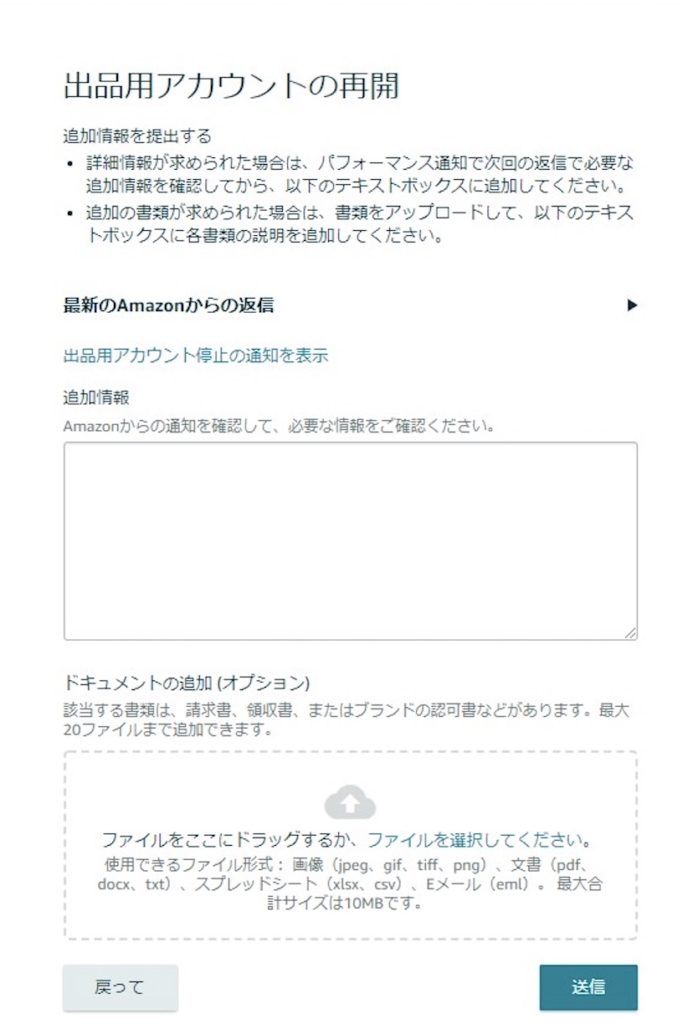
ただ、こちらのフォームに行くためには、一つ前のページで「追加情報を提出する」ボタンを押す必要があります。
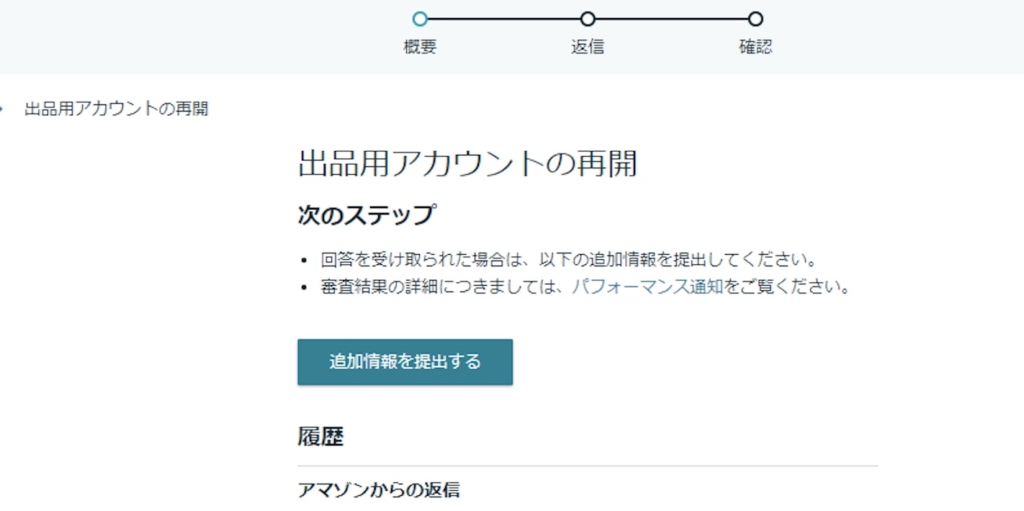
しかし、改善計画の提出を繰り返していくと、一定回数からこちらのボタンが出現しなくなる場合があります。
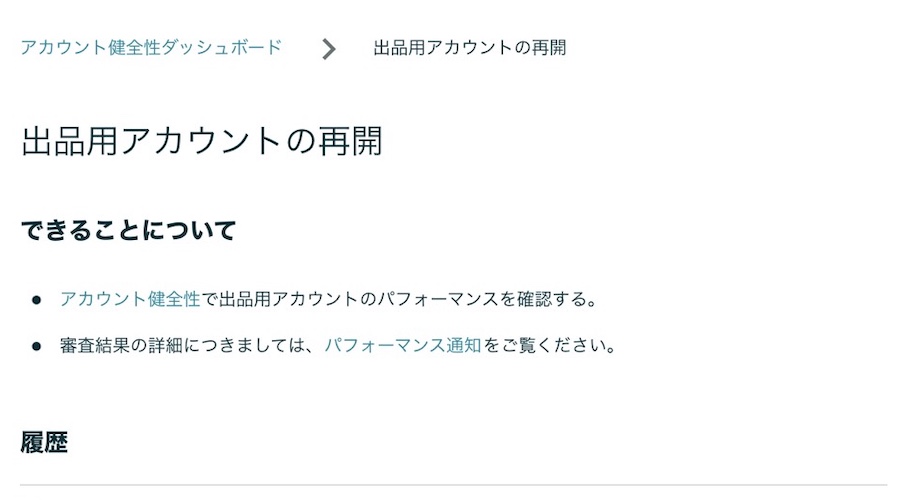
こうなってしまうと大変ですよね。
このボタンを押して提出フォームに入らないと、改善計画の提出すらできません。
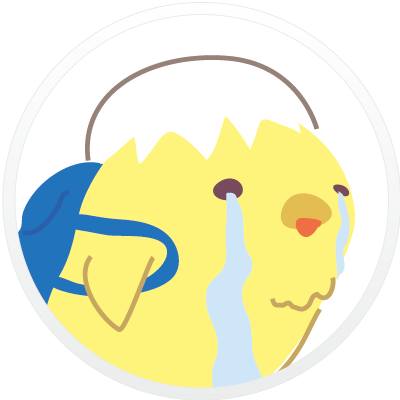 ひよこ
ひよこもはやここまでか…
 吉田航基
吉田航基まだ諦めるのは早いです!
僕の経験上で、提出フォームが消える理由と復活方法を考察していきます!
提出フォームのボタンが消える理由

まずは提出フォームのボタンが「なぜ消えるのか」について考察していきます。
提出ボタンが消えるタイミング
僕の予想ですが、提出フォームが消えるタイミングは「Amazon側が業務妨害に感じるかどうか」だと思っています。
Amazonでは、提出した改善計画書は全て担当者が目視で確認しています。
つまりロボット判定ではありません。
 吉田航基
吉田航基全てロボット判定で自動却下されるなら、僕の仕事は存在していないですよね。
そのため明らかに異常な頻度で代わり映えのない内容の提出を繰り返されてしまうと、Amazon担当者の負担に繋がります。
そのため一定の基準で提出フォームのボタンを消滅させるシステムになっています。
提出する「回数」が多すぎる
例えば「提出回数」が増えていくほど提出ボタンの消滅リスクは高まります。
ただし3回とか5回とか提出した程度では消えることは少ないです。例えば20回30回と提出を繰り返したような場合に消えることがあるようです。
ただし回数を重ねると必ずボタンが消えるわけではなく、仮に50回提出してもボタンが消えないこともあります。
これはAmazonが業務妨害だと感じる「提出内容」かどうかの判断基準で変わってきます。
提出する「内容」が変わらない
また提出内容に問題があると判断された場合も、提出回数が20回以下でもボタンが消える場合があります。
例えば「全く同じ文面を提出し続ける」「文面がほぼ同じだと判断される」「却下理由とは全く関係ない修正をしている」といった場合ですね。
基本的に、Amazonでは「過去提出した改善計画書」の提出はNGです(システムエラーを除く)
例えばあなたに「数時間おきに全く同じメール」が何通も届いたら怖いし迷惑だし、できればブロックしたくなりますよね。
また同じ理由で「全く同じ文面」だと思われないような形で修正して提出する必要があります。
ただ一から修正する必要はなく、少しの修正であっても方向性が合っていて、修正箇所がはっきりとわかる書き方をしていれば問題ありません。
またAmazon側が「これ以上やり取りを重ねても無駄だな」と感じた場合もボタンが消滅します。
例えば「Amazon側が求めている内容」とは大きく下回る改善計画書を提出し続けた場合ですね。
提出する「頻度」が多すぎる
提出する「頻度」が多すぎても、提出回数20回とは関係なく提出ボタンが消滅します。
例えば「審査が完了していないのに提出しまくる」みたいな場合ですね。
アカウント健全性ダッシュボードには、下記のような「ステータス」が表示されます。
これを無視して「現在評価中です」の段階で、改善計画書の提出を繰り返すような場合は、業務妨害だとみなされ提出ボタンが消滅する可能性があります。
「内容を修正した・しない」に関わらず、審査中に出すのは審査を邪魔しているとみなされます。
「審査完了→修正した改善計画書を1回提出する」というのが基本的な流れです。
提出フォームのボタン復活方法

僕がサポートの中でボタンが復活したパターンをご紹介していきます。
まずは48時間待ちましょう
提出フォームへのボタンは、提出直後は一度消滅することが多いです。
これは同じ文章を複数回送られてしまうことに対する対策だと思います。
過去の経験上、およそ数時間〜48時間以内に再開することが多いです。

どのみち提出直後はAmazonも審査中なので、まずは放置してボタンが復活するのを待ちましょう。
ただ、すでに5回以上提出しており48時間待っても復旧しない場合、時間経過では復旧しなくなっている可能性があります。その場合、次の手順を試してみましょう。
異なるログイン方法を試す
まずはスマートフォンのセラーセントラルアプリやブラウザでログインしてみましょう。
実はパソコンで開く場合と、アプリver.やモバイル用画面では少しずつ仕様が異なっています。
なお、こちらで1名ボタンを見つけることができた方がいます
他にもユーザー権限機能で自分自身に全ての権限を付与して外注として入ってみたり、パスワードや登録メールアドレスを変更してみるなど、「ログイン方法」を変えてみましょう。
登録情報を変更してみる
クレジットカード情報を変更したら、何故かボタンが復活した方がいます。
どうやらアカウントによっては登録情報の変更が、ボタン復活のトリガーになっている場合があるようです。
同じく銀行口座、ストア名、登録住所など変更可能なものは一度変更してみましょう
こちらの方法でも再開した方がいます。

ただ改善計画を提出する際に登録情報(例えばストア名)が変わっていたりすると非常にごちゃっとするので、試した後は全て元に戻しましょう。
それでもボタンが復活しない場合

もちろんアカウントの状況によるため、上記の手順を試しても復活しない場合があります。
その場合、提出フォームでの改善計画提出は諦めて、メールでの提出に切り替える必要があります。
なおメールでの提出も、再開する可能性は十分にあるのでやってみる価値はあります。
 吉田航基
吉田航基僕自身、2020年まではメールで改善計画を提出していたくらいです
ただ、個人的には複数回提出して再開していない以上、提出する内容はがらっと大きく変える必要があると思います。どの場合であっても、数千文字でのしっかりとした改善計画を提出することが必要です。
弊社ではAmazonアカウント復活代行サポートを実施中!無料電話&メール相談OK!専門家の私が全力でサポートいたします。
あわせて読みたい


Amazonアカウント停止 復活代行サポート | 合計800件以上の再開実績
合計800件以上の再開実績! Amazonアカウント停止復活代行サポート Amazon物販のリスク専門家があなたの大切なアカウントを取り戻します! 公式LINEで無料相談する 合計...
Amazon提出ボタンの復活方法まとめ

以上、Amazon提出ボタンの復活方法まとめでした。
大切なアカウント復活のため、ボタンがないからといっても諦めず最後まで最善を尽くしましょう。
 ひよこ
ひよこ他にAmazonの記事はないの?
 吉田航基
吉田航基事例別まとめ記事も参考になりますよ!